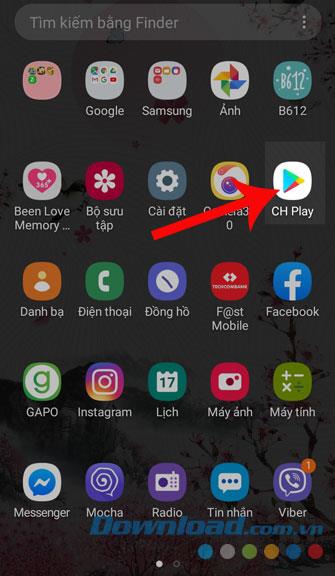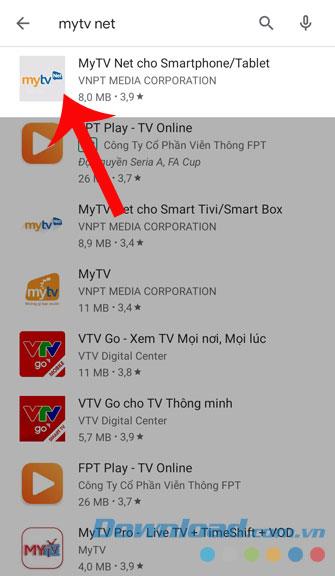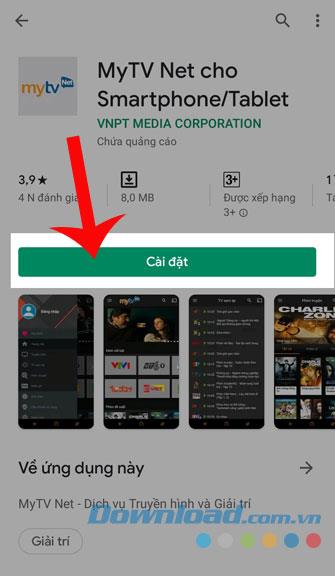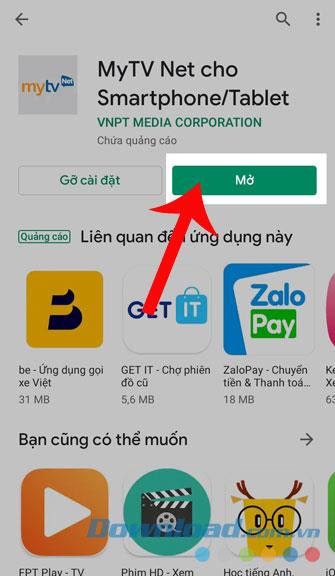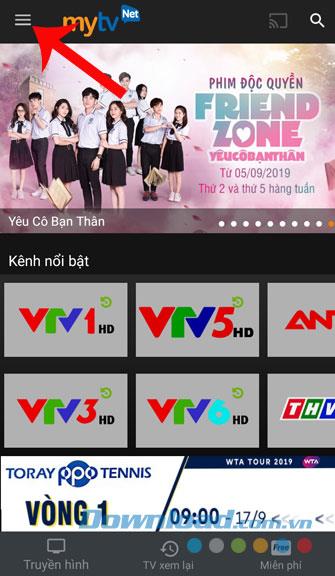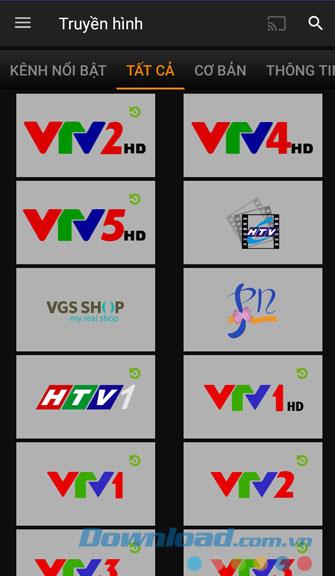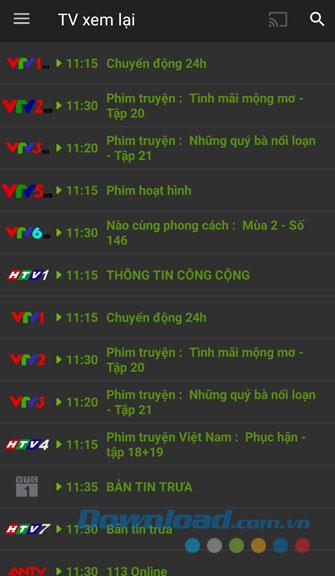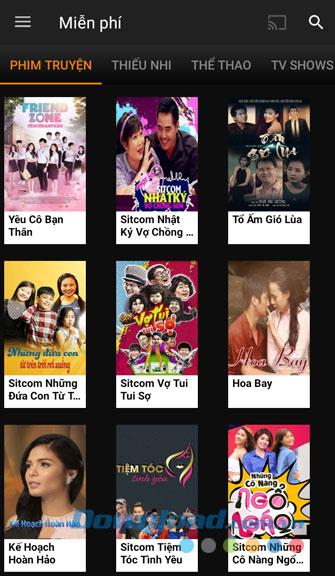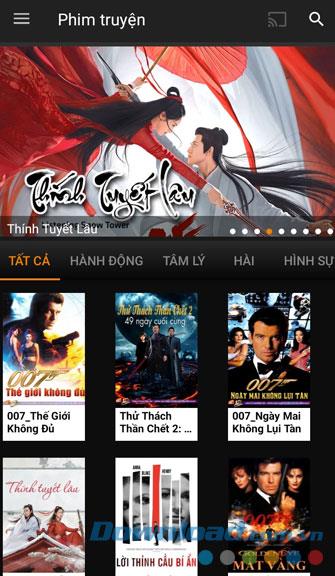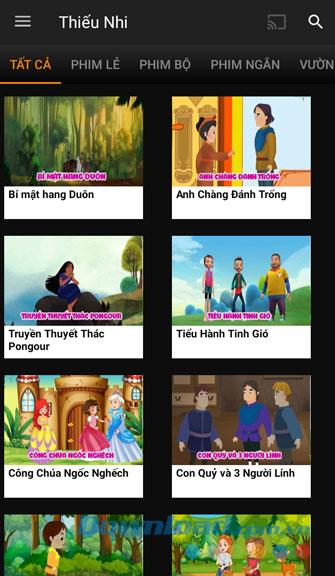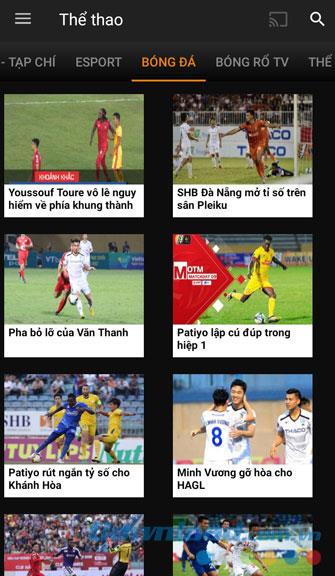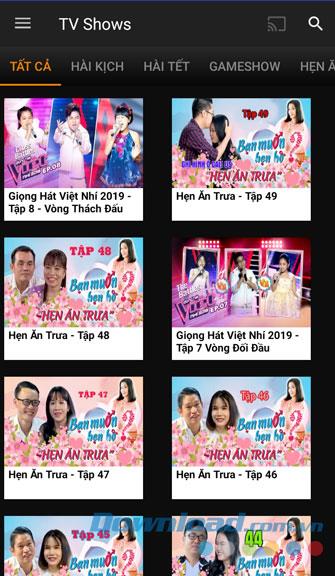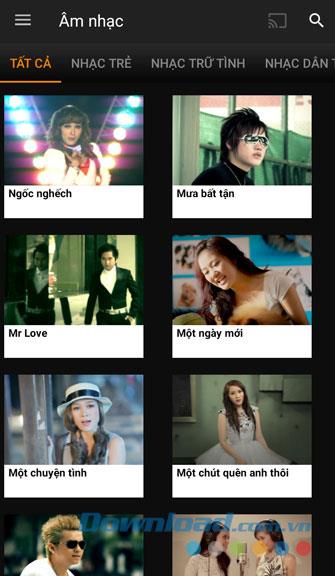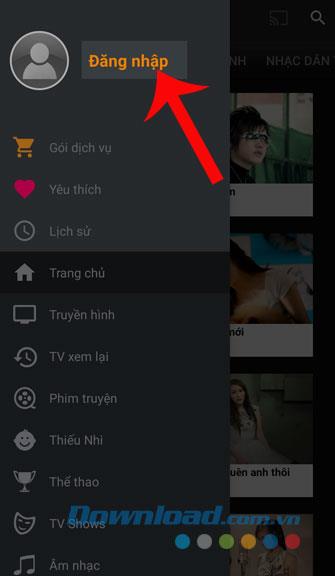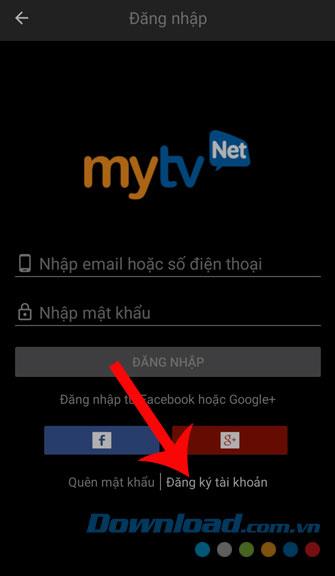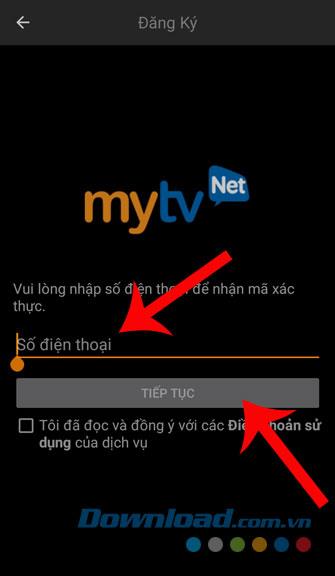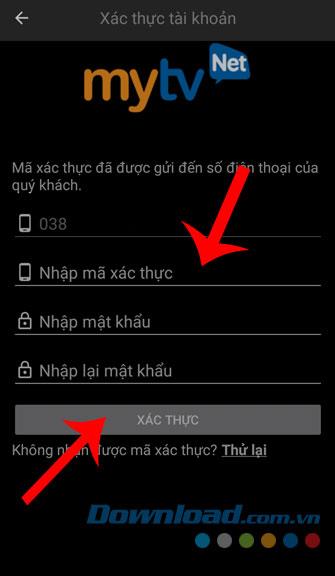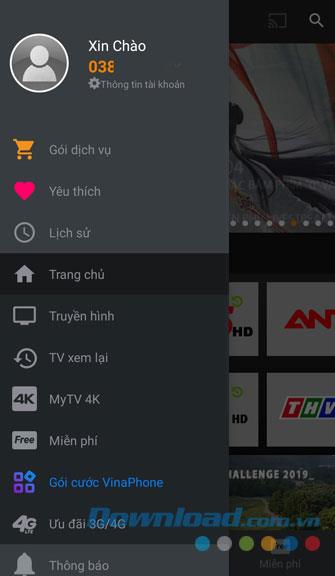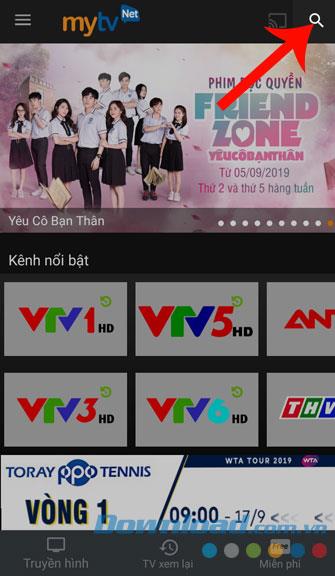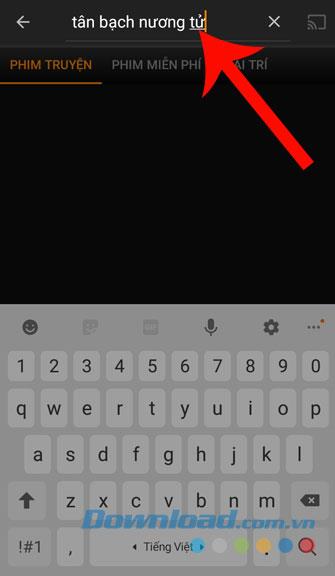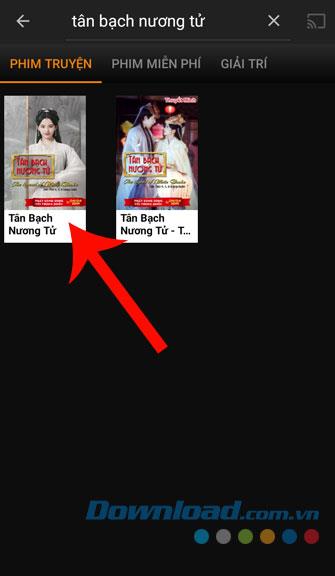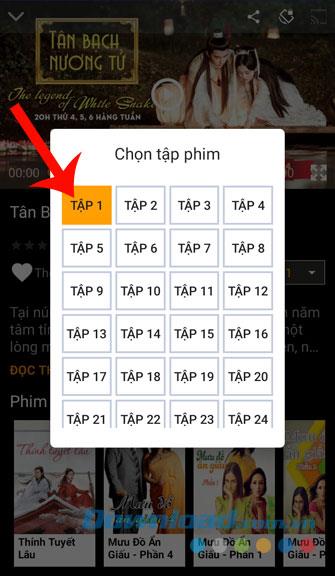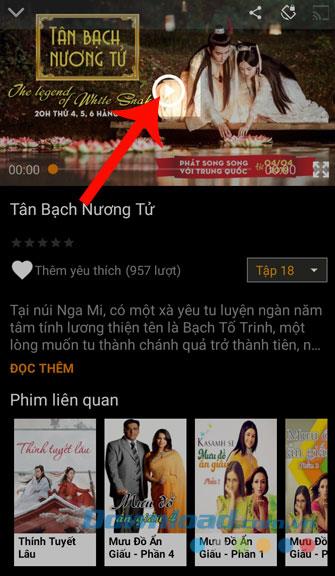Attualmente, molte persone scelgono di guardare i film come una forma di intrattenimento dopo ore stressanti di lavoro e studio. Oltre a guardare film su siti Web e Youtube , spesso guardiamo film su applicazioni come FPT Play , Zing TV , Clip TV , MyTV Net, ...
MyTV Net è un'applicazione per guardare film e TV online. In questa applicazione, non solo guardiamo film, ma ascoltiamo anche musica, guardiamo programmi di intrattenimento, .... In precedenza ci era stato chiesto di installare MyTV Net su Smart TV , Scarica oggi . com.vn continua a invitarti a seguire l'articolo su come scaricare e utilizzare MyTV Net sul tuo telefono .
Istruzioni per l'installazione e l'utilizzo di MyTV Net sul telefono
1. Istruzioni per installare MyTV Net sul telefono
Il seguente articolo guiderà come scaricare applicazioni su Android , inoltre puoi fare lo stesso con iOS o fare clic sul pulsante di download in basso.
Scarica MyTV Net su Android Scarica MyTV Net su iOS
Passaggio 1: fai clic sull'icona di Google Play ( App Store per iOS) sullo schermo del telefono. Questo è il primo passo da compiere quando si desidera scaricare qualsiasi applicazione.
Passaggio 2: nell'interfaccia principale dell'app store, digitare la parola chiave MyTV Net e cercare .
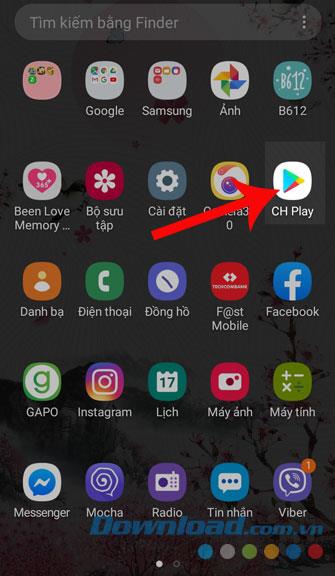
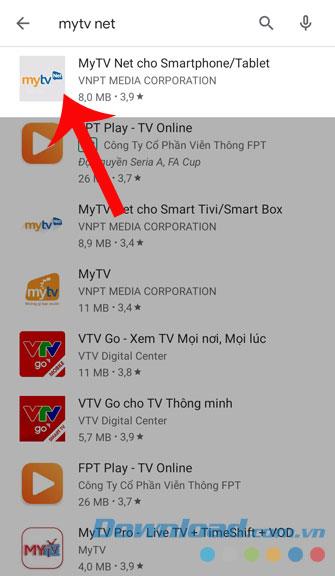
Passaggio 3: per poter scaricare l'applicazione sul telefono, fare clic sul pulsante Installa .
Passaggio 4: infine, fai clic sul pulsante Apri per iniziare a utilizzare questa app, al termine del processo di download.
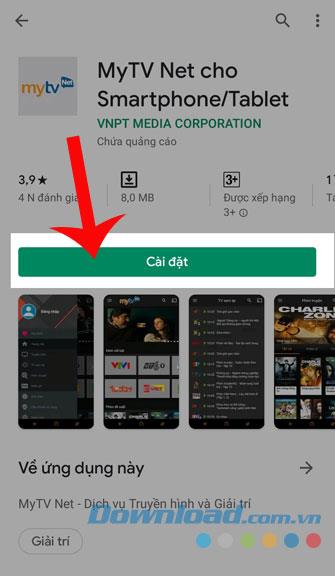
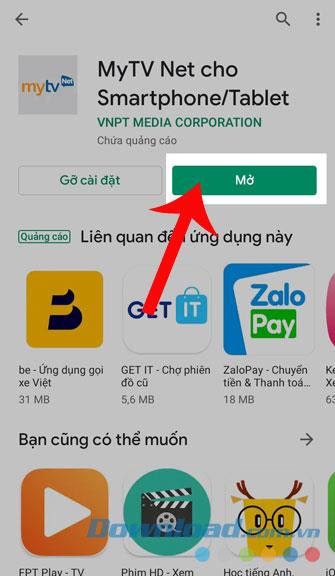
2. Istruzioni per l'uso di MyTV Net sul telefono
Come altre applicazioni di visione di film online, la home page di MyTV Net mostrerà oggi tutti i film, i canali TV e i programmi di intrattenimento più popolari. Fai anche clic sul pulsante dei tre trattini nell'angolo in alto a sinistra dello schermo per esplorare altri elementi come:
- Televisione: qui verranno visualizzati tutti i canali TV attuali in Vietnam.
- Riproduzione TV: se desideri guardare di nuovo tutti i programmi sulla TV, apri questa sezione.
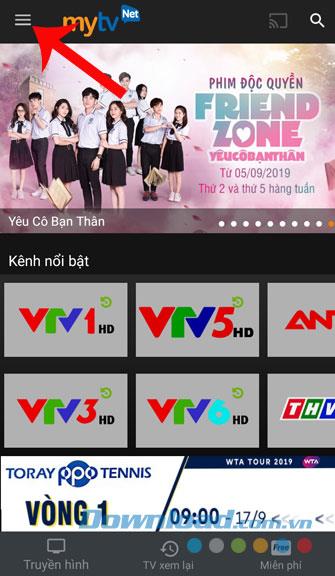
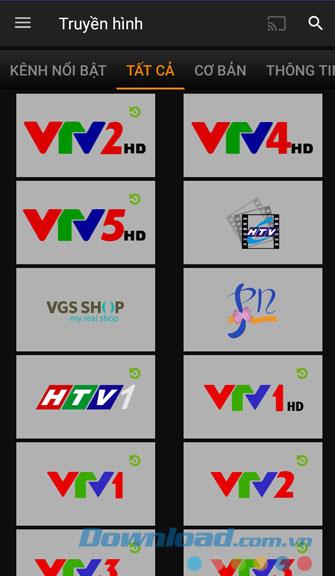
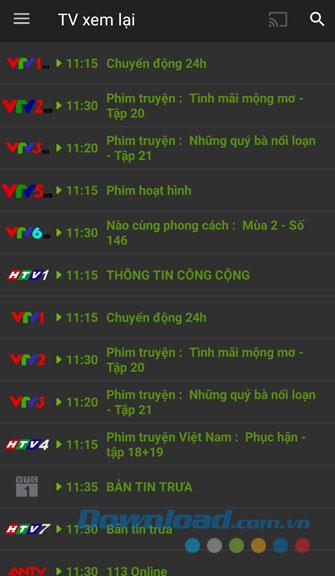
- Gratuito: in questa sezione è possibile tenere traccia di numerosi film, programmi TV, musica .... mostrati online.
- Lungometraggi: tutti i film in primo piano provenienti da paesi di tutto il mondo verranno visualizzati in questa sezione.
- Bambini: questa è una sezione per bambini, con molti cartoni animati e programmi TV.
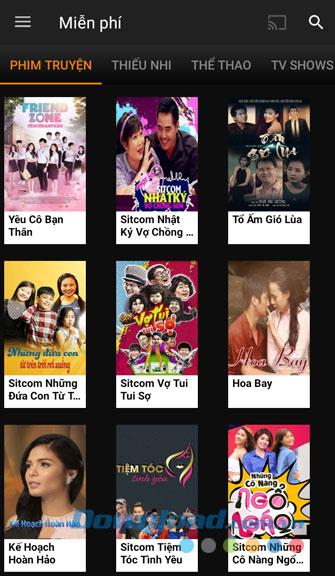
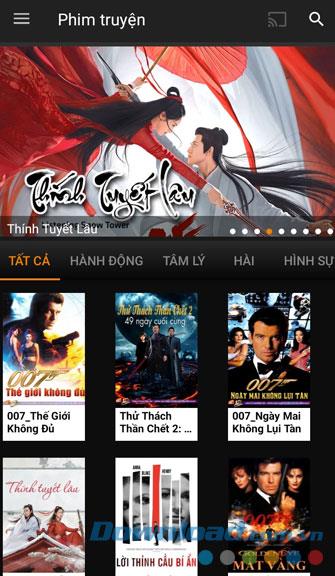
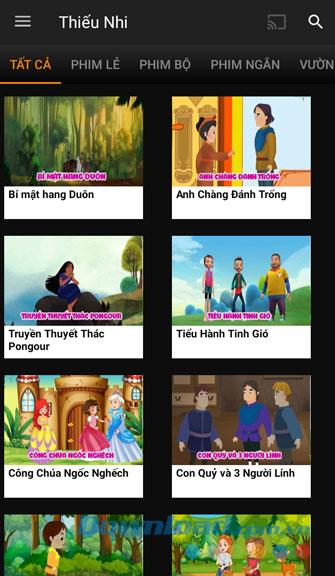
- Sport: qui verranno visualizzate tutte le partite e le attività sportive.
- Programmi TV: in questa sezione puoi guardare i migliori programmi TV disponibili oggi.
- Musica: questa sezione contiene ottime canzoni con molti generi musicali diversi.
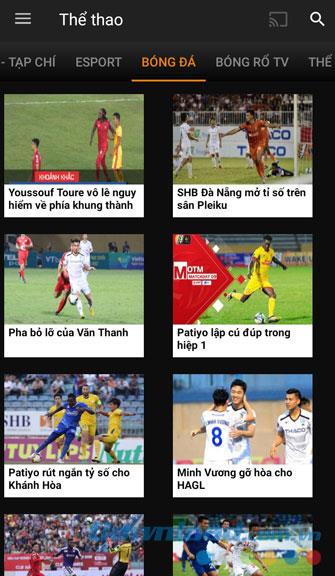
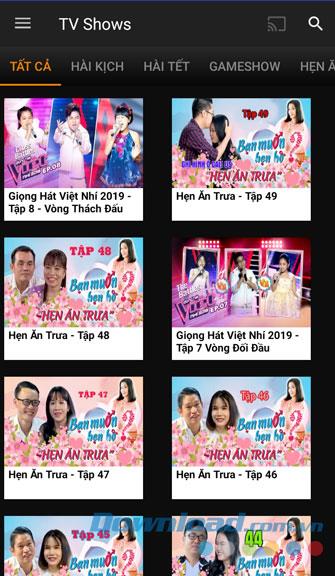
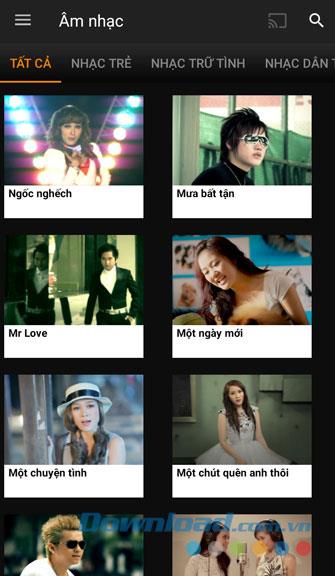
3. Come registrare un account su MyTV Net
Per poter scoprire facilmente molti altri elementi in questa applicazione, gli utenti devono creare un account MyTV Net. Ecco i passaggi per registrarsi per un account.
Passaggio 1: nella schermata principale dell'applicazione, fare clic sull'icona con tre trattini .
Fase 2: Fare clic Accesso per registrare un account.
Passaggio 3: fare clic su Registra un account .
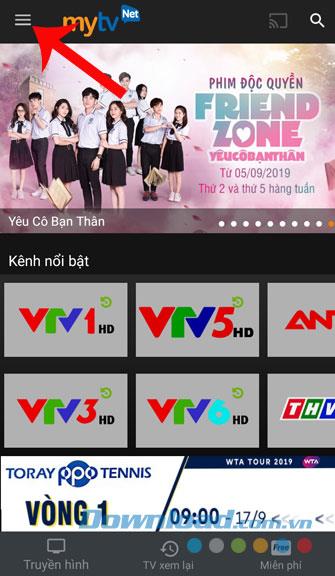
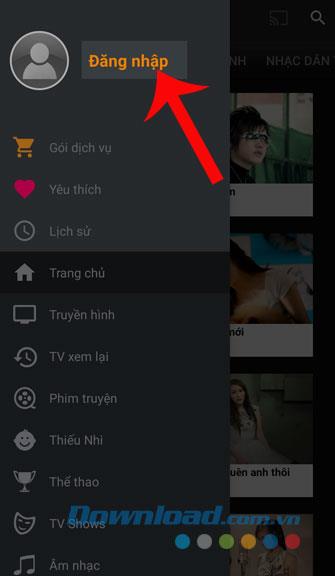
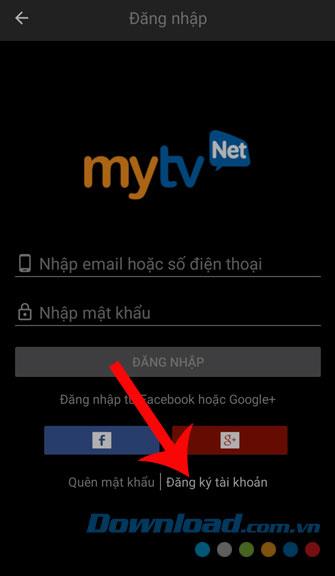
Passaggio 4: per registrare un account, inserire innanzitutto il numero di telefono e premere Continua .
Passaggio 5: quindi immettere il codice di verifica (questo codice verrà inviato al telefono dal sistema) e impostare una password per l'account, quindi premere il pulsante Autenticazione .
Passaggio 6: A questo punto il tuo account verrà automaticamente registrato.
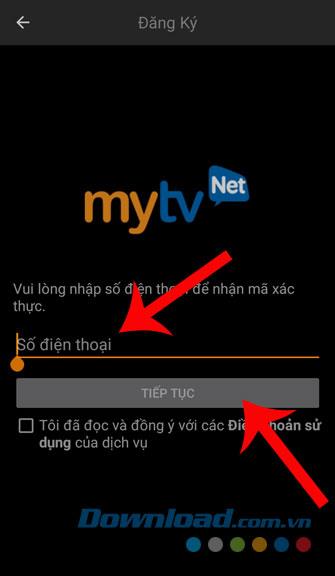
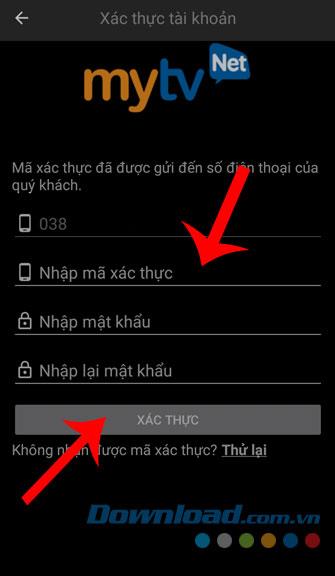
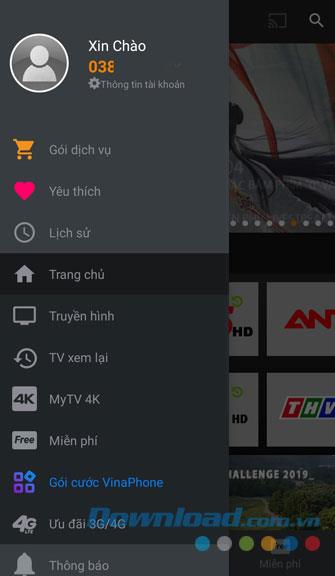
4. Istruzioni per guardare film su MyTV Net
Se vuoi guardare film su questa applicazione, segui questi passaggi:
Passaggio 1: Innanzitutto, fai clic sull'icona di ricerca nella schermata del telefono (se il film che desideri guardare non appare nella home page).
Passaggio 2: digitare il nome del film che si desidera guardare e fare clic su Cerca .
Passaggio 3: fare clic sull'immagine del film.
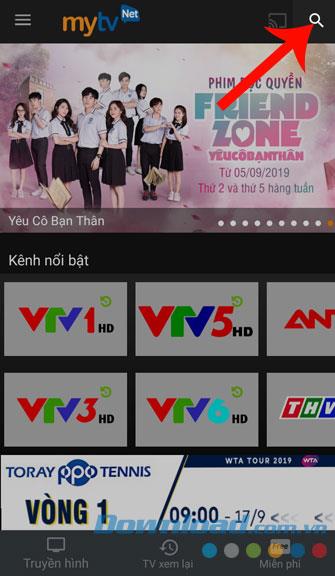
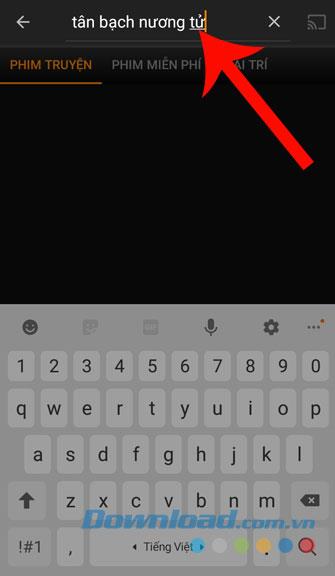
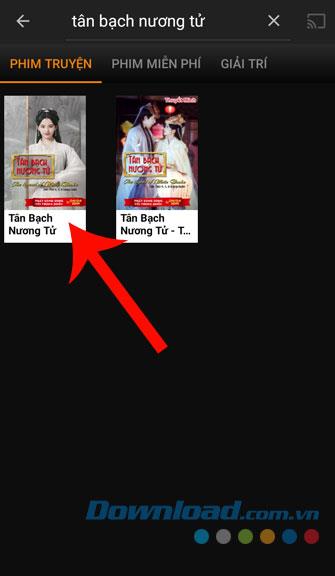
Fase 4: Fare clic sulla puntata che si desidera monitorare.
Passaggio 5: infine, fai clic sul pulsante Riproduci sullo schermo per iniziare a guardare i film.
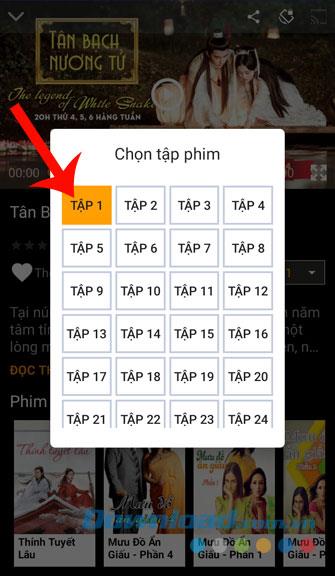
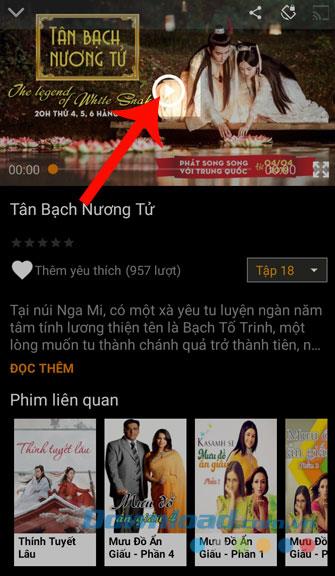
Sopra è la guida per installare e utilizzare MyTV Net, speriamo che dopo aver finito di seguire questo articolo, sarai libero di guardare i tuoi film preferiti con questa applicazione.
Inoltre, puoi anche fare riferimento ad alcuni articoli su come scaricare e utilizzare altre applicazioni di visione di film online come Zing TV , FPT Play , Clip TV , WeTV , ...
Ti auguro un'implementazione di successo!